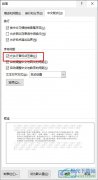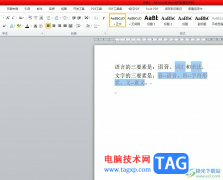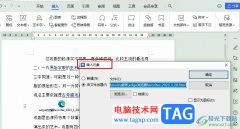word文档是一款非常好用的专业办公软件,很多小伙伴们都在使用。如果我们希望在Word文档中插入一个侧边栏,小伙伴们知道具体该如何进行操作吗,其实操作方法是非常简单的,只需要进行几个非常简单的操作步骤就可以了,小伙伴们可以打开自己的软件后跟着下面的图文步骤一起动手操作起来。如果小伙伴们还没有Word文档等系列office系列办公软件,可以在本教程末尾处进行下载和安装,方便后续需要的时候可以快速打开进行使用。接下来,小编就来和小伙伴们分享具体的操作步骤了,有需要或者是有兴趣了解的小伙伴们快来和小编一起往下看看吧!
操作步骤
第一步:双击打开Word文档进入编辑界面;
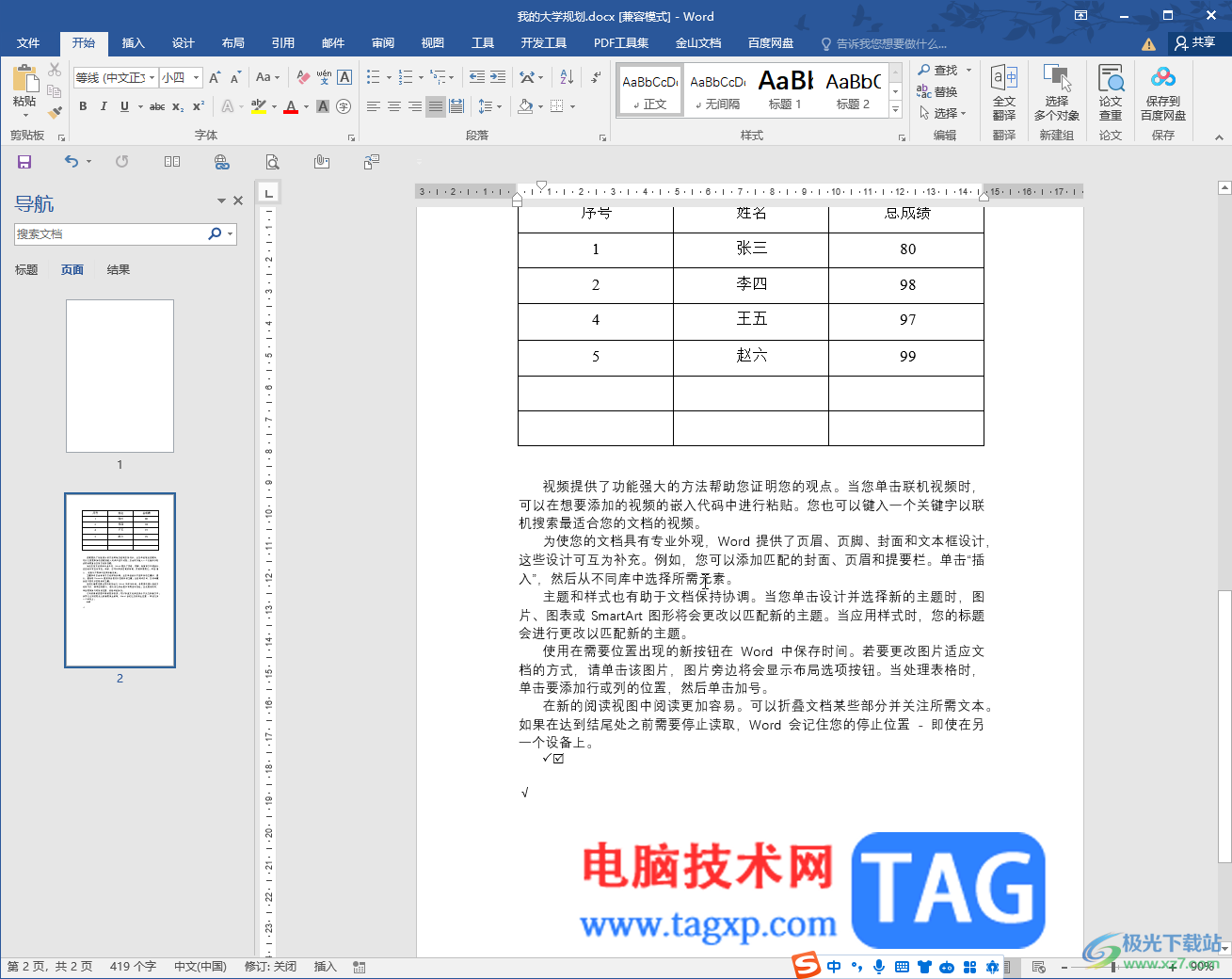
第二步:在“插入”选项卡中点击“文本框”,在子选项中点击“边线型提要栏”;
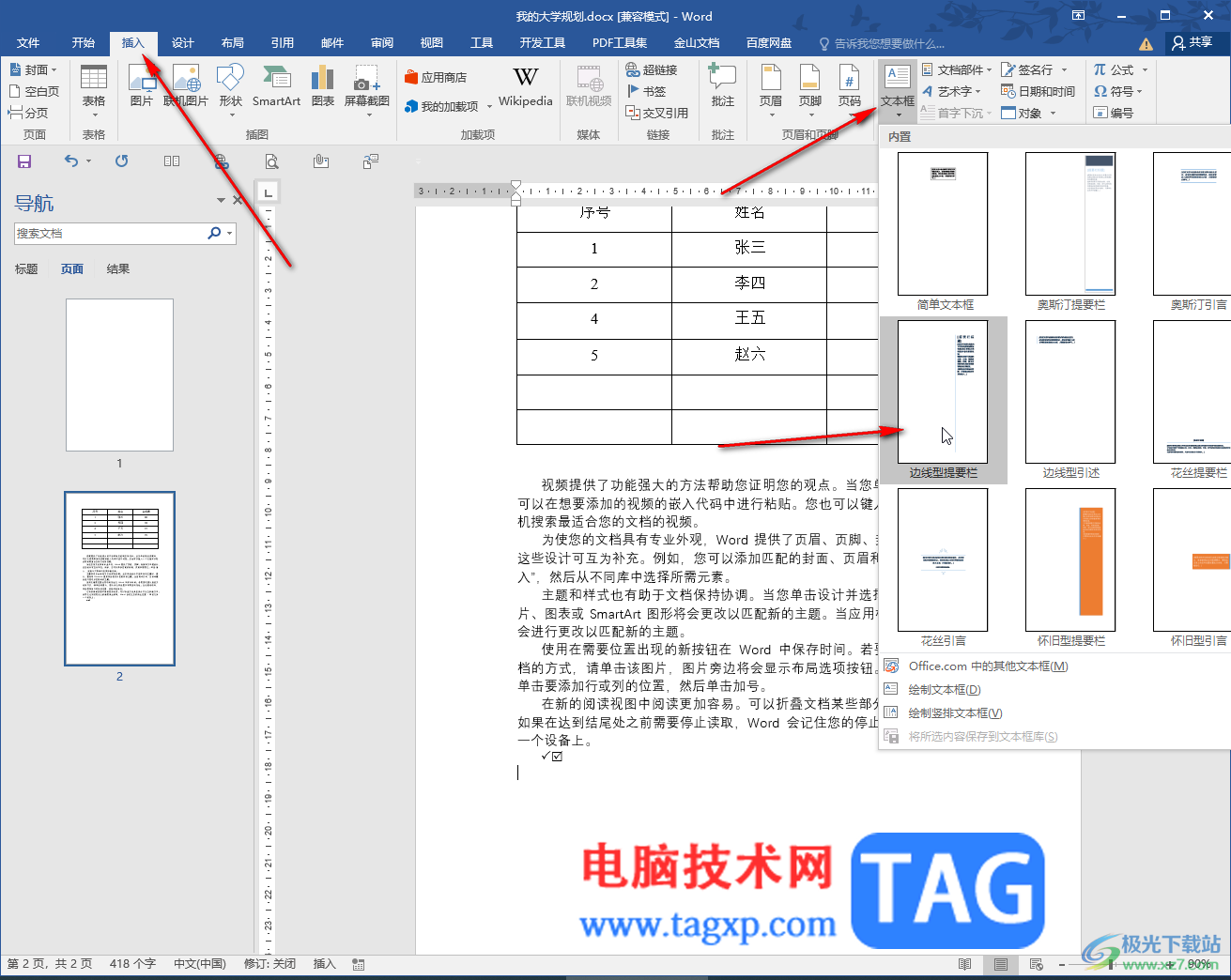
第三步:或者在“插入”选项卡中点击“封面”——“边线型”进行插入;
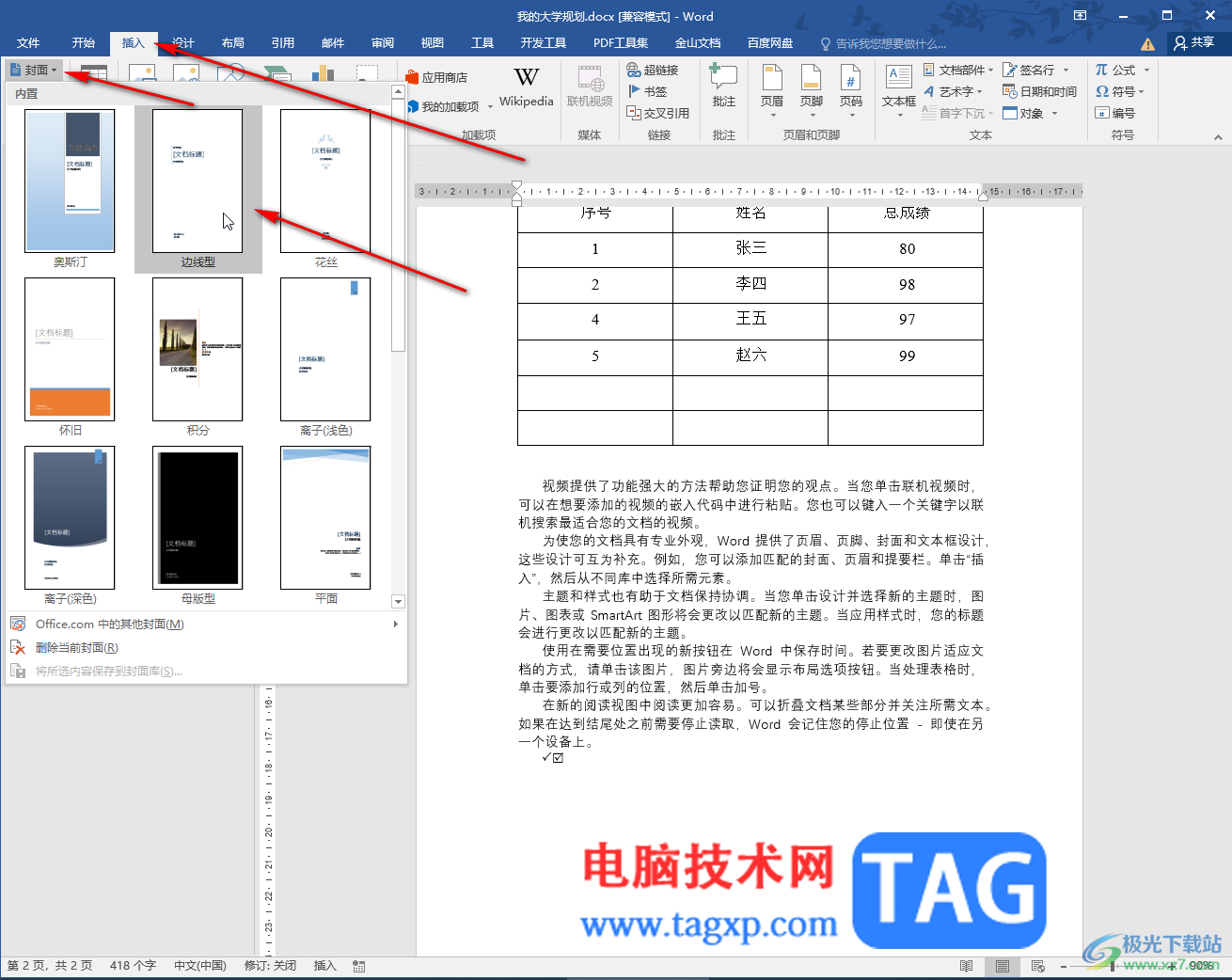
第四步:就可以看到出现侧边栏了,可以在其中自由编辑需要的内容;
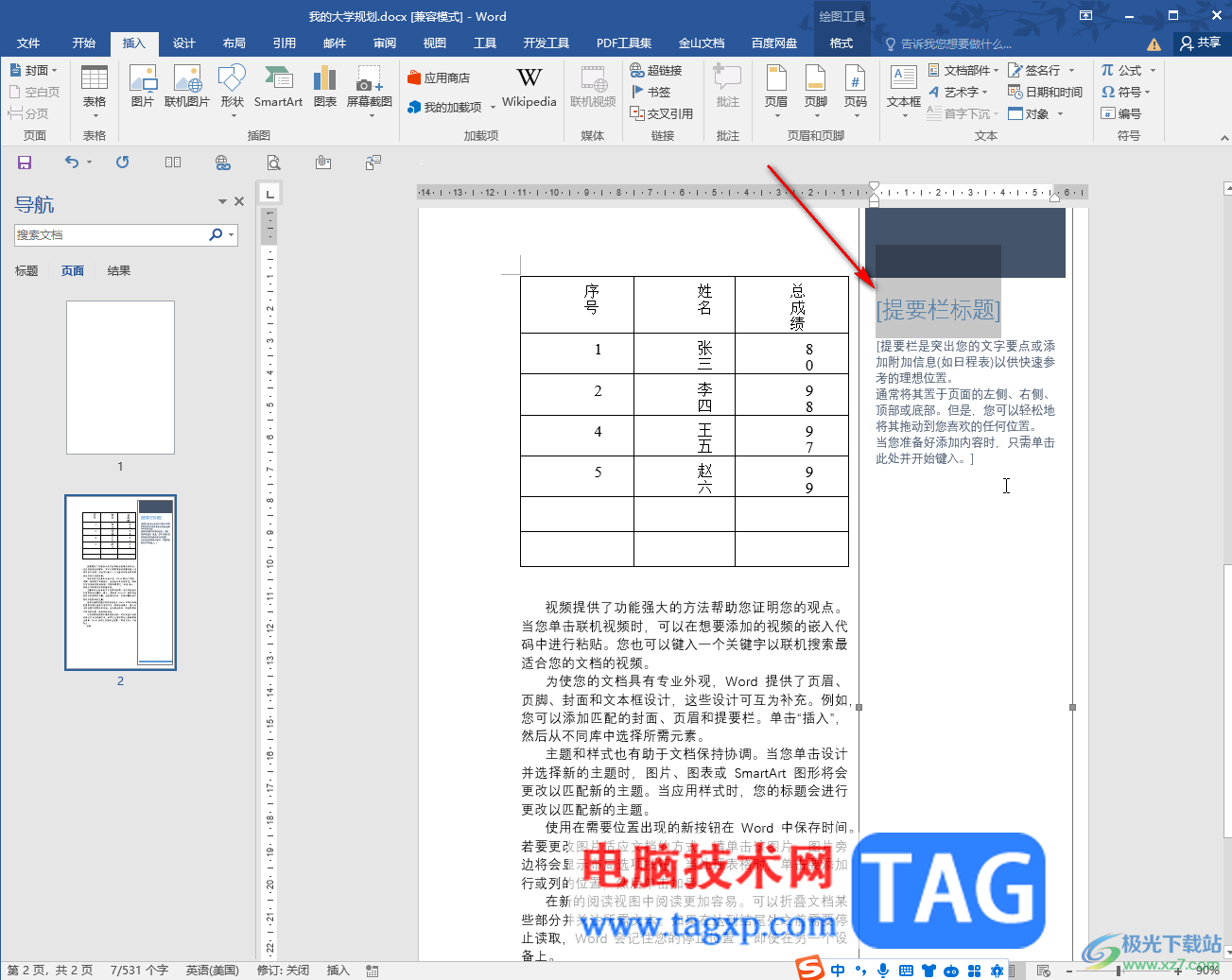
第五步:如果是需要打开导航侧边栏,可以在“视图”选项卡中点击勾选“导航窗格”调出来,在侧边栏中可以自由切换到不同的页面。
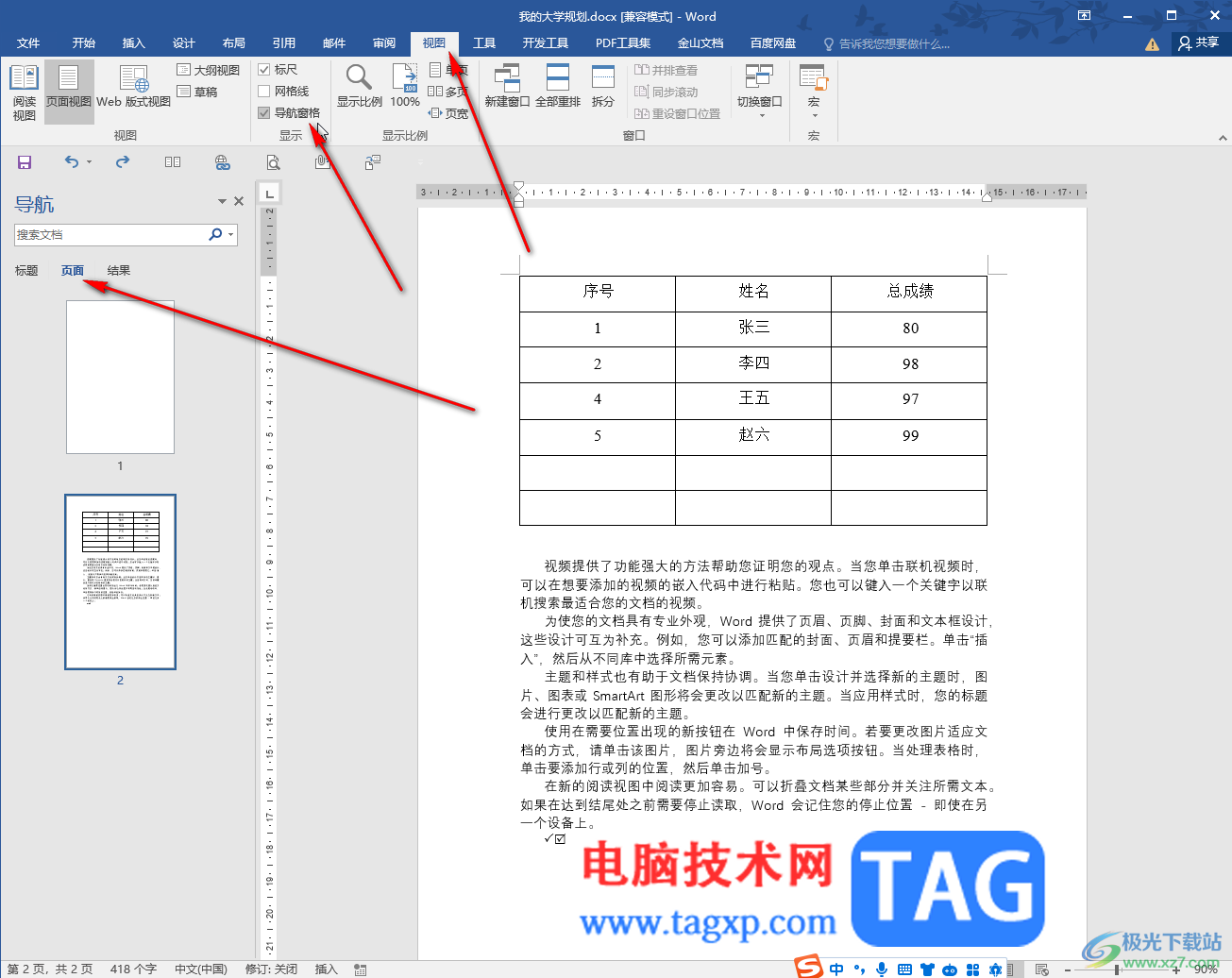
以上就是Word文档中插入一个侧边栏的方法教程的全部内容了。以上步骤操作起来都是非常简单的,小伙伴们可以打开自己的软件后跟着下面的图文步骤一起动手操作起来。